Oglas
Ako snimate fotografije za klijente, bitan dio vašeg tijeka rada vjerojatno uključuje slanje tih snimaka kad su spremni. To nije posebno teško za napraviti, ali može vam biti gnjavaža kada to stalno radite.
Adobe Lightroom Classic CC omogućuje vam slanje jedne fotografije ili serije mnogo fotografija izravno iz aplikacije. Također vam nudi korisne mogućnosti za odabir kvalitete fotografija s kojih želite poslati e-poštu i račun e-pošte s kojeg želite poslati.
Kako izravno slati fotografije s Adobe Lightroom
Možete konfigurirati klijenta e-pošte ili više klijenata da biste objavili ili poslali svoje fotografije iz Lightroom-a. Možete koristiti zadani klijent e-pošte ili koristiti internetsku e-poštu kao što je Gmail. Alat za e-poštu prvo konfigurirajte iz Lightroom Classic CC Voditelja računa e-pošte.
- Otvorite Lightroom i idite na bilo koji modul osim modula Book. Odaberite jednu fotografiju ili više fotografija koje ćete poslati e-poštom.
- Ići Datoteka> Fotografija e-pošte. Alternativno, upotrijebite prečac Command + Shift + M (Mac) i Upravljanje + Shift + M (Windows).

- Prikazuje se dijaloški okvir za stvaranje e-pošte. Kliknite gumb Iz skočni izbornik i odaberite Idite na upravitelja računa e-pošte.
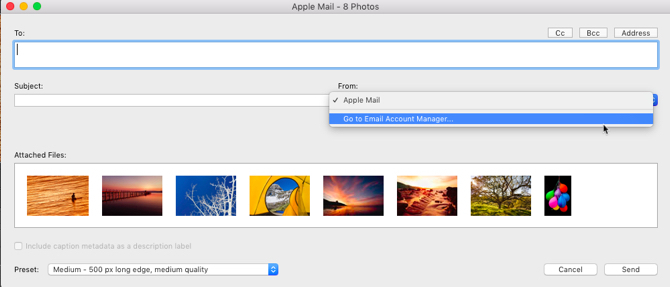
- Pojavit će se prozor Lightroom Classic CC Manager Account Manager. Počnite konfigurirati svoj račun e-pošte s poljima predviđenim za postavke poslužitelja odlaznih računa.

- Klik Potvrdi kako bi se Lightroom Classic CC povezao s poslužiteljem odlazne pošte.
- Da biste dodali još jedan račun e-pošte, kliknite na Dodati gumb u donjem desnom kutu. Slijedite iste korake kao gore da biste postavili račun.
- Kad su postavljeni računi e-pošte, sve što sada trebate učiniti je dodati adresu primatelja ili primatelja i dodati ostale podatke kao što biste to učinili za uobičajenu poštu.
- Odaberite postavku za kvalitetu fotografija koje želite poslati. Lightroom pretvara fotografije u odgovarajuću JPEG kvalitetu prije nego što ih pošalje.
- Klik Poslati.
- Lightroom otvara odabrani klijent e-pošte i omogućuje vam dodavanje poruke uz priložene fotografije. Ako odaberete internetsku uslugu e-pošte kao što je Gmail, fotografije se izravno dijele kao ugrađeni elementi e-pošte.
E-pošta ostaje brz i čest način dijeljenja hrpe fotografija, a Adobe Lightroom Classic CC olakšava. Zapamtite, ima ih još mnogo Lagani prečaci koji mogu poboljšati vaš tijek rada Najnovije prečice za lakšu sobu 27+ za poboljšanje vašeg tijeka radaVrijedno je svog vremena naučiti nekoliko prečaca tipkovnice Lightroom. Zajedno, oni mogu masovno ubrzati vaše procese u Lightroomu i učiniti zadatak upravljanjem fotografijama jednostavnijim. Čitaj više !
Saikat Basu je zamjenik urednika za internet, Windows i produktivnost. Nakon uklanjanja mraza MBA i deset godina duge marketinške karijere, sada strastveno pomaže drugima da poboljšaju svoje vještine pripovijedanja. Pazi na nestali zarez iz Oxforda i mrzi loše snimke zaslona. Ali ideje za fotografiju, Photoshop i Produktivnost umiruju mu dušu.